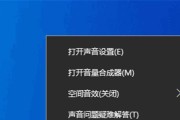随着数字媒体的发展,越来越多的人希望录制电脑系统声音以制作教程、记录游戏过程或进行音乐创作。AU软件,即AdobeAudition,是一款专业的音频编辑软件,常用于这类需求。如何使用AU软件录制系统声音呢?本文将细致讲解操作步骤,确保初学者也能顺利录制。
什么是AdobeAudition及如何安装?
AdobeAudition是一个音频编辑和处理的强大工具,它为音频录制、混音、修复和效果处理提供了专业级别的功能。无论你是音频制作新手还是专业人士,AU都能满足你的需求。
安装AU软件
在开始录制之前,确保已经安装了AdobeAudition。你可以前往Adobe官方商城下载安装包,并遵循以下步骤安装软件:
1.打开Adobe官网,找到AdobeAudition产品页面。
2.点击“立即体验”或对应的下载按钮,根据系统选择相应的安装包。
3.完成下载后,双击安装包开始安装。按照安装向导的指示进行操作,可能需要输入AdobeID或创建新账户。
4.安装完成后,启动AdobeAudition进行配置设置,这是确保系统声音可以被正确录制的关键步骤。
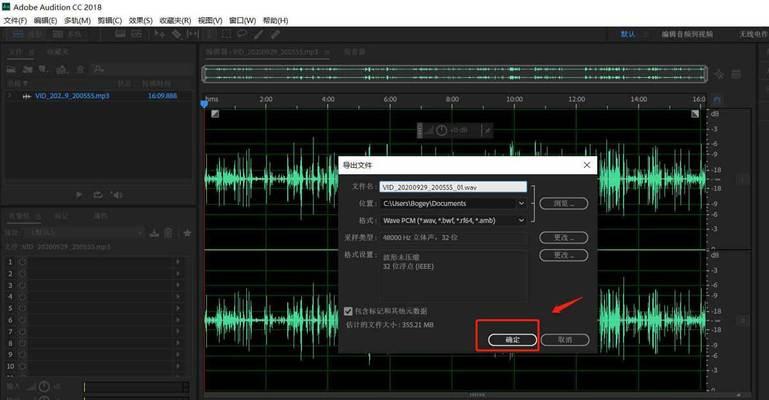
配置系统声音录制参数
检查音频硬件设置
在尝试录制系统声音之前,请确保你的音频设备设置正确。在AU软件中,你可以这样做:
1.打开AdobeAudition,进入“编辑”菜单选择“首选项”。
2.在“音频硬件”选项中,确认输入设备(麦克风或线路输入)是设置为你的声卡设备。
3.调整录音质量以匹配你的录音需求。一般来说,44.1或48kHz采样率,16位采样大小是常见的选择。
设置系统声音源
由于AU默认不录制系统声音,你需要启用一个特性的设置:
1.进入“编辑”菜单,选择“音频硬件”。
2.在“输入”部分,你会看到“立体声混音”或“立体声设备”选项,这取决于你的系统和声卡配置。
3.选择此项作为你的输入源,然后点击“确定”保存设置。
完成以上步骤,AdobeAudition就能捕捉到你的电脑系统播放的所有声音了。
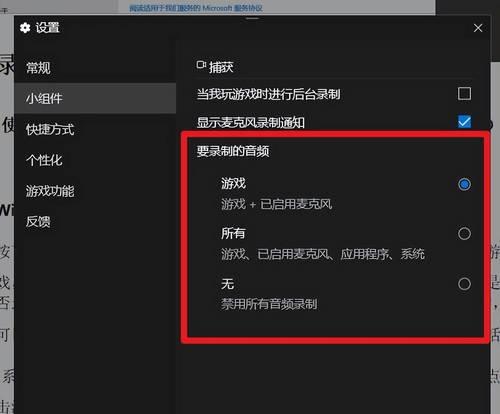
实际操作:录制电脑系统声音
新建和准备录制会话
1.打开AdobeAudition,创建一个新项目。
2.设置适当的采样率和位深。如果之前已经调整过,使用相同的设置可以保证音频质量。
3.选择之前设置好的“立体声混音”或“立体声设备”作为输入通道。
开始录制
1.在AU中,点击“文件”菜单,选择“新建”进而创建一个新的音频文件。
2.点击时间轴下方的“录制”按钮开始录制,或者直接使用快捷键F9来开启录制。
3.确保你的电脑系统发声,比如播放音乐、视频或其他音频文件。
4.点击停止按钮或再次使用快捷键F9来结束录制。
5.录制完成后,你可以在时间轴上看到录制的音频波形。
编辑和保存录制文件
录制完成后,你可能需要对音频进行必要的编辑,比如剪辑、降噪或混音等:
1.使用AU提供的工具对音频进行编辑,优化声音质量。
2.编辑完成后,点击“文件”菜单选择“另存为”,为你的音频文件命名并选择合适的保存位置。
至此,你已经成功使用AdobeAudition录制了电脑系统声音,并进行了基本的编辑与保存。
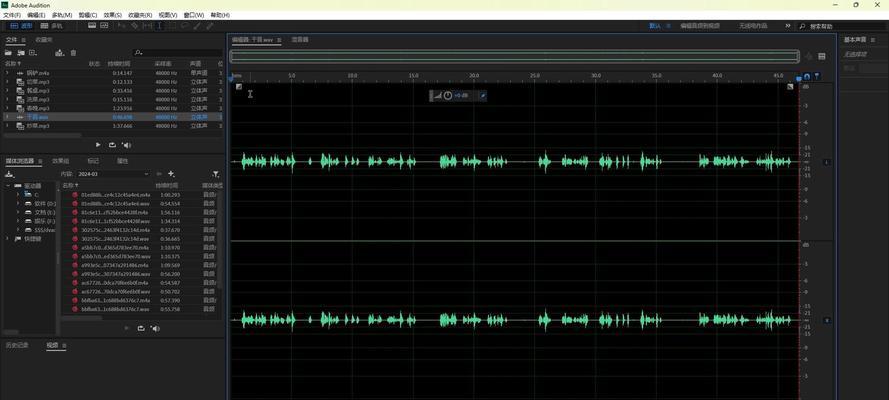
常见问题与解决方法
录制的音频无声
如果录制时发现音频文件没有声音,可以尝试以下解决办法:
1.确认声音输出设备是否为静音状态。
2.检查电脑操作系统的音频输出设置,确保“立体声混音”或相应选项未被禁用。
3.如果使用外部设备,检查连接是否稳定及设备是否正常工作。
录制的音频质量不佳
录音质量可以通过以下几个方面进行优化:
1.确认使用了正确的采样率和位深。
2.调整麦克风音量或电脑系统音量,确保输入信号不要过载也不要太弱。
3.在AU中,运用效果菜单进行降噪和增益调整。
结语
学习如何使用AdobeAudition录制电脑系统声音并不复杂,关键在于熟悉软件界面、正确设置录制参数,并采用适当的录制和编辑技巧。通过上述步骤,即便是新手用户也能够完成高质量的音频录制任务。接下来,你可以不断实践,提高你的音频编辑技能,制作出更加专业的音频作品。
标签: #电脑系统